windows查看激活密钥的方法 怎么在windows电脑中查看激活密钥
有些用户想要查看自己windows电脑的激活密钥,方便在重装了系统之后能够重新激活系统,今天小编给大家带来windows查看激活密钥的方法,有遇到这个问题的朋友,跟着小编一起来操作吧。
方法如下:
1.以管理员身份运行「命令提示符」
执行 wmic path softwarelicensingservice get OA3xOriginalProductKey 命令,就能看到自己的「原始产品密钥」。
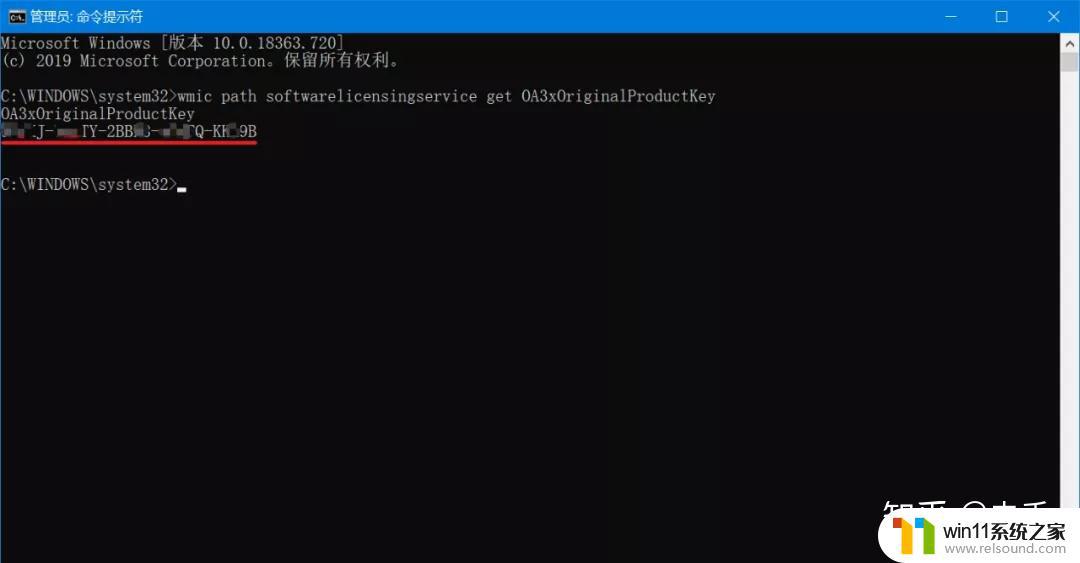
可以即可看到你的产品密钥,不过这个命令只在 这个命令只在许可证类型为 OEM 时才有效。不然的话不存在「原始产品密钥」。
2.注册表
即便没有「原始产品密钥」,还有一个「备份产品密钥」,需要在注册表中怎么查看windows密钥。Win + R 运行 Regedit 打开注册表编辑器
找到:
HKEY_LOCAL_MACHINE\SOFTWARE\Microsoft\怎么查看电脑的产品密钥 NT\CurrentVersion\SoftwareProtectionPlatform右侧的 BackupProductKeyDefault 值就是你的「备份产品密钥」
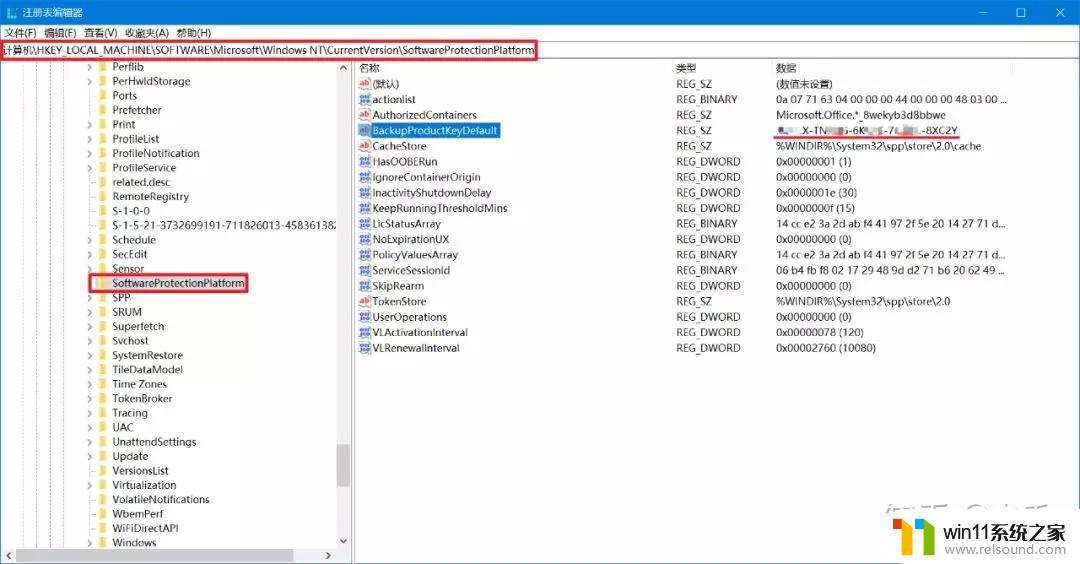
需要注意的是,即便你保存了产品密钥。也不一定能够再次激活你的系统,因为一些密钥是有使用次数限制的,或者过期的 批量 key,这些情况就只能另寻办法激活系统了。
3.软件
一些软件也可以怎么查看windows密钥产品密钥,比如硬件检测软件「AIDA64」和专门用来看密钥的「produkey」
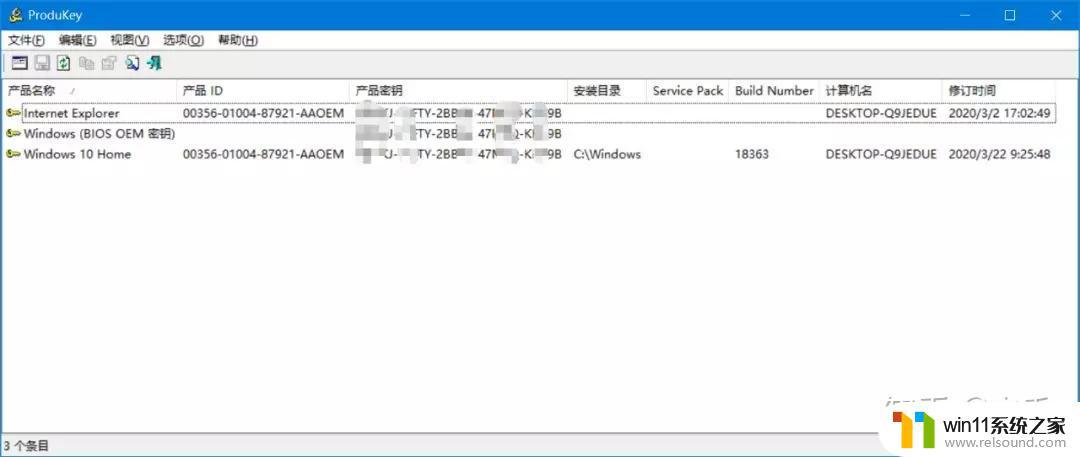
以上就是windows查看激活密钥的方法的全部内容,有出现这种现象的小伙伴不妨根据小编的方法来解决吧,希望能够对大家有所帮助。















